O aplicativo de videoconferência Zoom é uma ótima maneira de manter contato com o trabalho, amigos e família. Todos vocês podem se agrupar em uma única reunião do Zoom, com a câmera de cada pessoa preenchendo uma parte igual da tela.
Zoom é uma revelação para muitos usuários, e a reunião gratuita de 40 minutos é perfeita para aqueles que não querem uma assinatura premium do serviço de conferência na web.
À medida que o número de usuários do Zoom aumenta vertiginosamente, você pode confiar no Zoom para suas conversas privadas? Além disso, como você pode proteger e proteger seus bate-papos do Zoom contra interferências?
O zoom é seguro?
Vamos começar com a pergunta mais urgente: o Zoom é seguro para usar?
O número de usuários do Zoom aumentou acentuadamente nos primeiros meses de 2020, em resposta à pandemia COVID-19. Apesar da popularidade recente do Zoom (adicionando mais de 2 milhões de usuários em 3 meses), a empresa tem uma história recente duvidosa em relação à privacidade e segurança do usuário.
Agora, com educadores, empresas e até mesmo governos usando o serviço para conduzir negócios, as credenciais de segurança do Zoom são mais importantes do que nunca.
Infelizmente, em muitos casos, as práticas de segurança e privacidade do Zoom não são boas. Aqui está uma lista rápida dos problemas de segurança e privacidade do Zoom para atualizá-lo:
- As reuniões do Zoom não são criptografadas de ponta a ponta, apesar do Zoom alegar usar o padrão de criptografia AES 256. Apenas a conexão inicial com o servidor Zoom carrega criptografia. A conversa de vídeo é enviada por UDP e não é segura.
- O aplicativo Zoom vazou “pelo menos alguns milhares” de endereços de e-mail devido à forma como o Zoom trata os endereços pessoais. A inscrição no serviço usando o mesmo domínio adiciona o endereço pessoal a um “Diretório da empresa”, permitindo que qualquer pessoa com o mesmo domínio ligue para alguém da lista. O problema afeta os usuários que se inscrevem com um domínio de e-mail não padrão (portanto, não Gmail, Hotmail, Yahoo e assim por diante).
- O aplicativo Zoom macOS usa uma técnica de instalação associada a malware, abusando de scripts de pré-instalação. Se o usuário do macOS não for um administrador do sistema, o aplicativo Zoom cria um prompt de login de administrador e senha para obter acesso ao diretório raiz, permitindo que o Zoom faça o que quiser no sistema.
- A Apple também teve que parar o Zoom de instalar um servidor web secreto em cada instalação do Mac, que o Zoom não removeu depois que o usuário excluiu o serviço. O pesquisador de segurança que divulgou o problema, Jonathan Leitschuh, diz que o servidor permitiria que um site malicioso ou de outra forma ativasse a webcam do Mac sem a permissão do usuário. Leitschuh declinou uma recompensa por bug de segurança no valor de milhares de dólares porque o Zoom incluiu um acordo de não divulgação como parte do pagamento, o que teria forçado Leitschuh a manter a vulnerabilidade em segredo.
- A Zoom estaria divulgando dados pessoais para várias empresas, incluindo o Facebook, sobre o uso do Zoom pelo usuário. O aplicativo Zoom iOS enviou notificações ao Facebook sobre o perfil do usuário, dispositivo, operadora de celular e muito mais. Desde então, o Zoom corrigiu esse problema, mas não antes de um usuário entrar com um processo no tribunal federal da Califórnia.
- Se um usuário não definir uma senha forte o suficiente (ou nenhuma!) Para proteger sua reunião do Zoom, os trolls tiram proveito do abra o acesso e invada a conversa, postando material adulto ou outro material explícito em um ataque conhecido como “Zoombombing.”
Lembre-se de que o servidor da web persistente do Zoom foi o único software legítimo que já vi a Apple remover de todos os Macs usando sua Ferramenta de Remoção de Malware. ?
- Thomas Reed (@thomasareed) 30 de março de 2020
São apenas seis problemas de segurança e privacidade que os usuários do Zoom enfrentam. Não é todo o quadro, o que é preocupante. Mesmo enquanto escrevia este artigo, três novas vulnerabilidades chegaram à Internet, duas das quais eram exploits de dia zero.
Muitas escolas e locais de trabalho adotaram o Zoom como um método prático e econômico para manter contato e atribuir tarefas. Para inúmeros usuários, não há alternativa ao uso do Zoom. Pelo menos, não no momento.
Se isso se parece com você, confira nosso guia sobre como usar o Zoom para hospedar reuniões online Como usar o zoom para reuniões onlineO que é o Zoom e como você configura uma reunião do Zoom? Veja como participar de reuniões do Zoom, organizar suas próprias reuniões e muito mais. consulte Mais informação .
Como proteger sua reunião do Zoom
Se você deve usar o Zoom, pode tomar algumas medidas para proteger melhor sua privacidade e a segurança de seus outros usuários.
1. Não compartilhe os detalhes da reunião do Zoom nas mídias sociais
No final de março de 2020, muitos membros do governo britânico estavam se isolando devido ao COVID-19. O primeiro-ministro britânico, Boris Johnson, realizou “a primeira reunião do gabinete digital” usando o Zoom. Boris Johnson então postou uma captura de tela da reunião no Twitter - completa com o ID da reunião do Zoom.
Esta manhã presidi o primeiro gabinete digital de todos os tempos.
Nossa mensagem ao público é: fique em casa, proteja o SNS, salve vidas. #StayHomeSaveLivespic.twitter.com/pgeRc3FHIp
- Boris Johnson #StayHomeSaveLives (@BorisJohnson) 31 de março de 2020
Claro, centenas de pessoas tentaram acessar a reunião do Zoom, que felizmente também tinha uma senha.
No entanto, ilustra o que pode acontecer se você postar informações de identificação nas redes sociais. Pessoas sem escrúpulos vai abusar disso.
2. Atribuir uma senha de reunião do Zoom
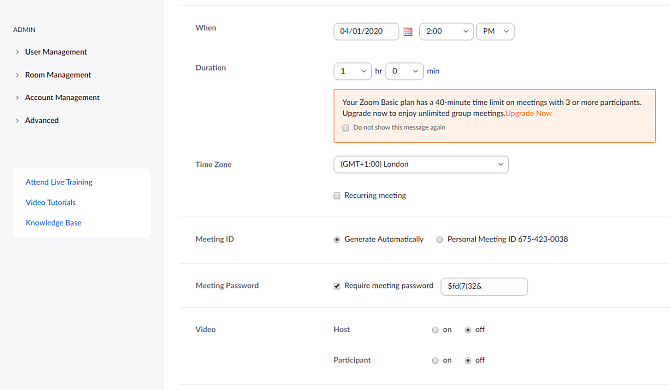
Você deve sempre atribuir uma senha para sua reunião do Zoom. A senha da reunião do Zoom usa até dez caracteres, incluindo símbolos. Cada usuário deve inserir a senha antes de entrar na reunião Zoom, parando intrusos e trolls Zoombombing.
O criador de senha padrão do Zoom usa apenas seis dígitos, que um programa de quebra de senha competente revelará em minutos. Mesmo aumentando a senha do Zoom para dez dígitos, o invasor parará apenas por mais alguns minutos. A melhor opção é criar uma senha exclusiva de dez caracteres para cada reunião do Zoom que você criar.
Agora, criar uma senha forte e exclusiva de dez caracteres é complicado, especialmente se você precisar criar várias senhas todos os dias. Confira o melhores sites onde você pode criar uma senha única Os 5 melhores geradores de senha online para senhas aleatórias fortesProcurando uma maneira de criar rapidamente uma senha inquebrável? Experimente um desses geradores de senha online. consulte Mais informação . Defina o número correto de caracteres, gere a senha e, a seguir, copie e cole-a na caixa de senha da reunião do Zoom.
Alterar a senha da reunião do Zoom usando o aplicativo da Web
No aplicativo da web Zoom, selecione o ícone da sua conta no canto superior direito. Dirigir a Pessoal> Reuniões> Agendar uma nova reunião.
Role para baixo e certifique-se Requer senha de reunião estiver marcada e, em seguida, digite sua senha exclusiva de dez caracteres. Defina quaisquer outros detalhes da reunião e selecione Salve .
Alterar a senha da reunião do Zoom usando o aplicativo Android ou iOS
No aplicativo Zoom para Android ou iOS, selecione Cronograma. Crie uma senha forte e exclusiva no Senha seção. Defina quaisquer outros detalhes da reunião e selecione Feito.
3. Use uma ID de reunião com zoom aleatório para cada reunião
Na mesma seção das senhas de reunião do Zoom, você também pode escolher usar uma ID de reunião pessoal, que permanece constante, ou gerar uma ID de reunião aleatória.
Usar um único ID de reunião é útil se o seu grupo se reúne todos os dias. No entanto, a randomização do ID da reunião cria uma camada extra de privacidade e segurança, já que o ID nunca é o mesmo.
4. Desative o rastreamento de atenção
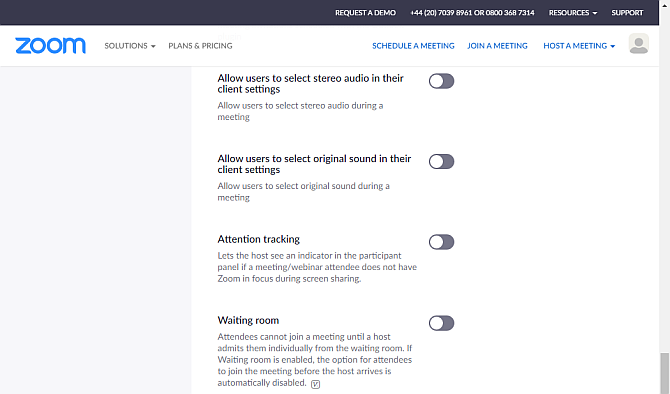
O zoom permite que os hosts da reunião rastreiem o foco dos usuários enquanto estão conectados à mesma sala. O host pode ver um indicador na lista de usuários que indica se o usuário tem o zoom em foco durante as sessões de compartilhamento de tela.
Se você for o host da reunião do Zoom, pode desligar isso. Os usuários de zoom também podem desativar essa configuração em suas configurações, impedindo o host de rastrear sua atenção. No entanto, se o organizador da reunião Zoom forçar todo o grupo a usar o rastreamento de atenção, o usuário não poderá ignorar a decisão.
Além disso, a opção de rastreamento de atenção só pode ser acessada por meio do aplicativo da web Zoom. Não há opção para desligar o rastreamento de atenção usando o aplicativo Android ou iOS.
Desative o Rastreador de atenção de zoom usando o aplicativo da Web
No aplicativo da web Zoom, selecione o ícone da sua conta no canto superior direito. Dirigir a Pessoal> Configurações> Reunião> Em reunião (avançado). Role para baixo e desmarque Rastreamento de atenção, então selecione Salve .
5. Desative a gravação local, ative o consentimento de gravação
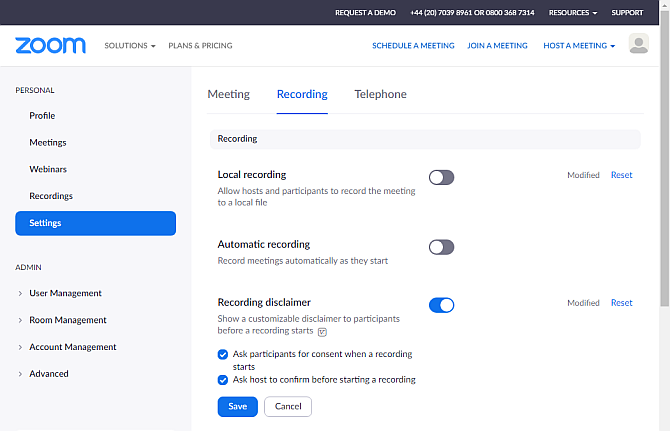
Você pode exercer algum controle sobre o host do Zoom ou outros participantes gravando sua sessão de Zoom. Pelo menos, você pode se eles tentarem usar a opção de gravação integrada. Se o organizador da reunião ou qualquer outro usuário gravar a sessão usando uma ferramenta de gravação de terceiros, você está sem sorte.
Isso não significa que você não deve desligar a opção de gravação. Com ele desligado, o host não poderá gravar a sessão em um arquivo local sem o seu consentimento.
Como o recurso de rastreamento de atenção, você só pode editar as opções de gravação de zoom usando o aplicativo da web Zoom.
Alterar configurações de gravação de zoom usando o aplicativo da web
No aplicativo da web Zoom, selecione o ícone da sua conta no canto superior direito. Dirigir a Pessoal> Configurações> Gravação. Agora desligue Gravação local para impedir que o host ou outros usuários gravem em um arquivo local.
Embaixo, ligue Isenção de responsabilidade de gravaçãoe, em seguida, marque as duas caixas. Quando você seleciona ambas as opções, o organizador deve solicitar consentimento para gravar a reunião Zoom. Se você for o anfitrião, pedirá consentimento e, se for um participante, o anfitrião solicitará sua permissão.
6. Permaneça privado ao usar o zoom
Se seu local de trabalho, escola ou outro local insiste em usar o Zoom, pratique a privacidade pessoal. Nesse sentido, não fale sobre nada que não queira expor ao Zoom ou a qualquer outra pessoa. Reduza ao mínimo os dados pessoais e confidenciais.
É mais fácil falar do que fazer, especialmente se você estiver conversando com familiares entusiasmados ou tentando negociar um negócio. Ele protegerá sua privacidade e segurança do Zoom a longo prazo, portanto, vale a pena tentar.
Você também pode compartilhar este artigo com seus amigos, familiares, professores e colegas para que eles entenda por que você está relutante em a) usar o zoom eb) expor informações privadas ao usar o plataforma.
Experimente uma alternativa de zoom para proteger sua privacidade
O Zoom é o aplicativo de videochamada em voga, mas está longe de ser a escolha perfeita. Os problemas de privacidade e segurança que você encontra com o Zoom são uma verdadeira vergonha porque a qualidade da videochamada é excelente, os aplicativos são fáceis de usar (mesmo para tecnófobos), e está ajudando a manter famílias e locais de trabalho conectados durante este período extremamente difícil em torno do globo.
Existem alternativas ao Zoom que oferecem muito mais segurança e privacidade prontas para usar. Se todos em sua família usam um dispositivo iOS, o FaceTime permite até 32 participantes e usa criptografia de ponta a ponta. O Skype agora permite até 50 chamadores em uma sessão básica, e embora a conexão possa se tornar um pouco instável (e o Skype em si é um tanto irritante às vezes), ele usa criptografia de ponta a ponta e outros padrões de segurança que ampliam simplesmente não.
Quer entender mais sobre o problemas e vulnerabilidades entre diferentes aplicativos de videoconferência Quão seguro é o Skype e outras ferramentas de videoconferência?Acha que o seu software de videoconferência é seguro? Veja como Skype, Zoom, Webex e outros foram atingidos por vulnerabilidades. consulte Mais informação ? Ou talvez você esteja tentando aumentar sua privacidade e segurança online? Se sim, verifique nossas dicas essenciais de privacidade online Privacidade online real para iniciantes: mais de 60 dicas e avisos essenciaisA privacidade online está desaparecendo mais e mais a cada ano. Veja o que você pode fazer para proteger seu próprio senso de privacidade online! consulte Mais informação , cobrindo tudo, desde mídia social a e-mails, VPNs, namoro online e muito mais.
Gavin é um escritor sênior de MUO. Ele também é o Editor e Gerente de SEO do site irmão da MakeUseOf com foco em criptografia, Blocks Decoded. Ele tem um BA (Hons) em Redação Contemporânea com Práticas de Arte Digital pilhadas nas colinas de Devon, bem como mais de uma década de experiência profissional em redação. Ele gosta de grandes quantidades de chá.
